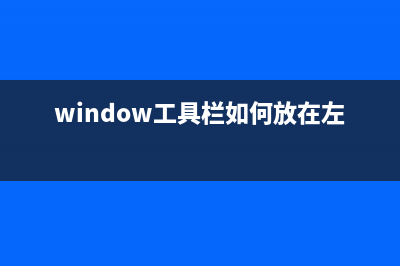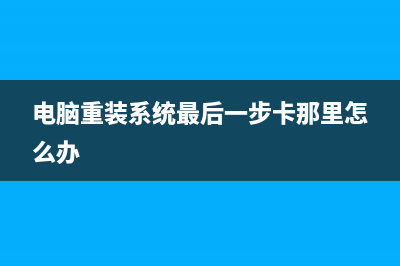如何让Win 10不再自动更新 (如何让win 10系统不再更新)
整理分享如何让Win 10不再自动更新 (如何让win 10系统不再更新),希望有所帮助,仅作参考,欢迎阅读内容。
内容相关其他词:window10怎么设置永久不更新,怎么设置让win10系统不再更新,如何让win10不再更新,怎么设置让win10系统不再更新,怎么能让windows 10不更新,怎么能让windows 10不更新,怎么能让windows 10不更新,如何让win10不再更新,内容如对您有帮助,希望把内容链接给更多的朋友!
 1、Win+R组合快捷键打开“运行”*作框,打开后面输入:gpedit.msc完成后点击确定或者按回车键进入“组策略”设置,如图。 2、打开组策略编辑器以后,我们先依次点击计算机配置-管理模板-Win组件菜单选项,然后在Win组件菜单窗口中,点击选择“Win更新”子菜单项,然后在右侧的配置选项中找到“配置自动更新”,如图 3、最后双击右侧的“配置自动更新”选项,在打开的页面中默认是未配置选项,这里我们只需要中选择“已禁用”,然后点击确定保存设置,就可以禁用Win自动更新了,如图 还有一种方式也可以关闭自动更新,就是运用服务关闭Win自动更新。 打开本地服务之后,在右侧找到WinUpdate服务项,双击打开,然后将启动类型选择为“禁止”,并点击下面的“停止”,之后再点击下方的“确定”保存设置,这样就可以禁用WinUpdate,也就是自动更新
1、Win+R组合快捷键打开“运行”*作框,打开后面输入:gpedit.msc完成后点击确定或者按回车键进入“组策略”设置,如图。 2、打开组策略编辑器以后,我们先依次点击计算机配置-管理模板-Win组件菜单选项,然后在Win组件菜单窗口中,点击选择“Win更新”子菜单项,然后在右侧的配置选项中找到“配置自动更新”,如图 3、最后双击右侧的“配置自动更新”选项,在打开的页面中默认是未配置选项,这里我们只需要中选择“已禁用”,然后点击确定保存设置,就可以禁用Win自动更新了,如图 还有一种方式也可以关闭自动更新,就是运用服务关闭Win自动更新。 打开本地服务之后,在右侧找到WinUpdate服务项,双击打开,然后将启动类型选择为“禁止”,并点击下面的“停止”,之后再点击下方的“确定”保存设置,这样就可以禁用WinUpdate,也就是自动更新 标签: 如何让win 10系统不再更新
本文链接地址:https://www.iopcc.com/jiadian/36253.html转载请保留说明!